Avizo2019破解版是一款功能强大的3D数据可视化,分析和建模系统。使用旨在为用户对不同领域的数据集进行可视化的探索和分析,借助于软件,用户可以快速的比较和量化3D数据。3D对象可以表示为适合于数值模拟的图像体积或几何表面和网格,特别是三角形表面和体积四面体网格。 Avizo提供了从表示图像体积的体素数据生成此类网格的方法,它包括通用交互式3D查看器。这款功能强大的多方面3D平台,用于可视化,操作和理解计算机断层扫描,显微镜和许多其他成像模式的科学和工业数据。Avizo2019是一个可配置的解决方案。 选择为您的3D数据可视化和分析需求提供最佳框架的扩展。为用户进一步深入了解3D科学和工业数据分析提供了专业的辅助支持,软件适用的范围非常的广,包括科学可视化,物理,化学,天体物理学,考古学等,材料科学,无损检测,断层扫描成像和显微镜检查,计算机辅助工程,计算流体动力学,数值模拟,石油和天然气,采矿,地球科学,气候,海洋学,环境。本次带来最新2019破解版,含破解文件,亲测可完美破解!
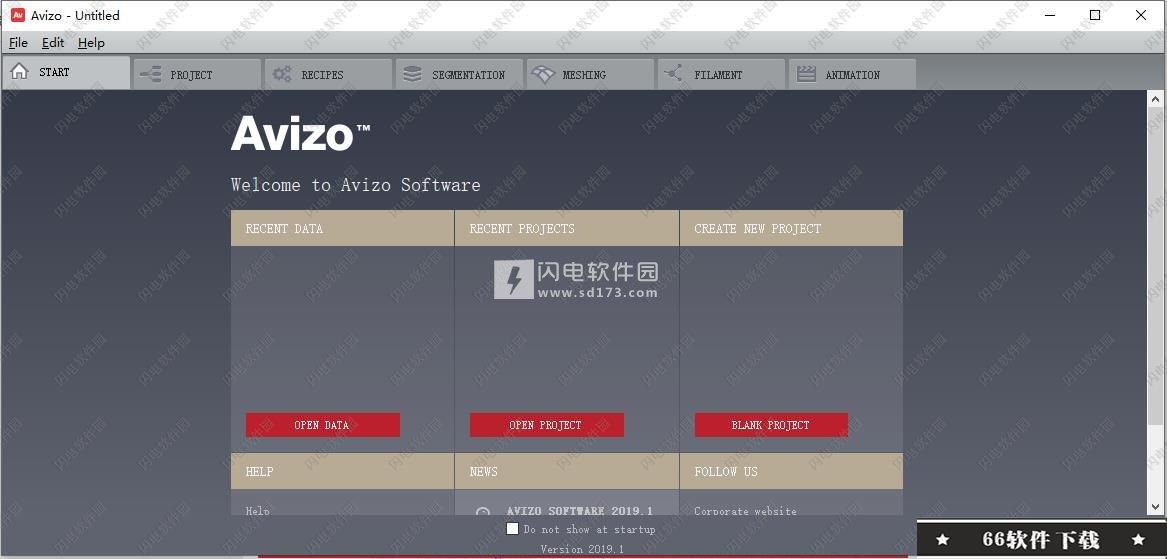
安装教程(附破解教程)1.在48软件下载下载并解压,如图所示,得到Avizo-20191-Windows64-VC12.exe安装程序和_SolidSQUAD_破解文件夹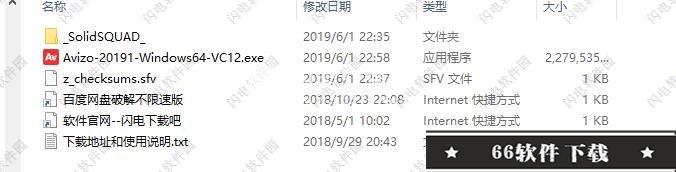 2.管理员运行Avizo-20191-Windows64-VC12.exe安装程序,勾选我接受许可证协议,点击next
2.管理员运行Avizo-20191-Windows64-VC12.exe安装程序,勾选我接受许可证协议,点击next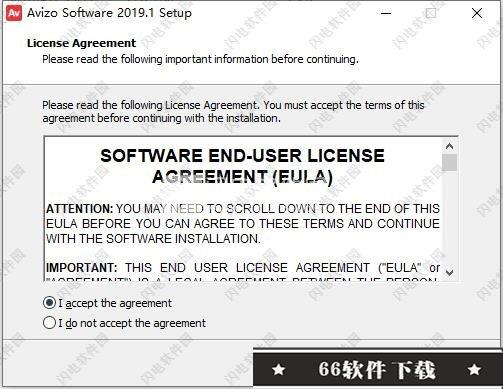 3.选择软件安装路径,点击next
3.选择软件安装路径,点击next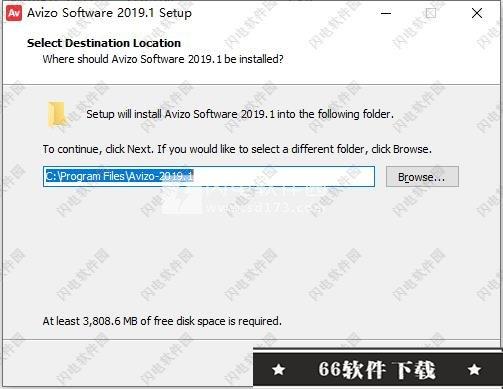 4.勾选创建桌面图标,点击next
4.勾选创建桌面图标,点击next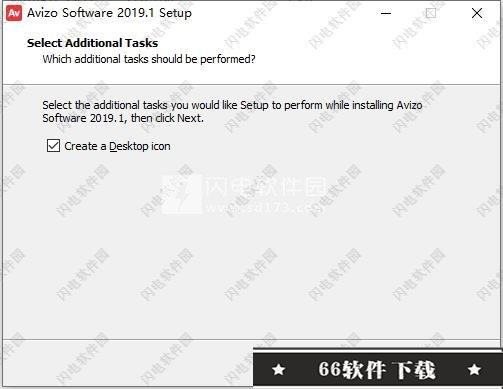 5.安装完成,退出向导
5.安装完成,退出向导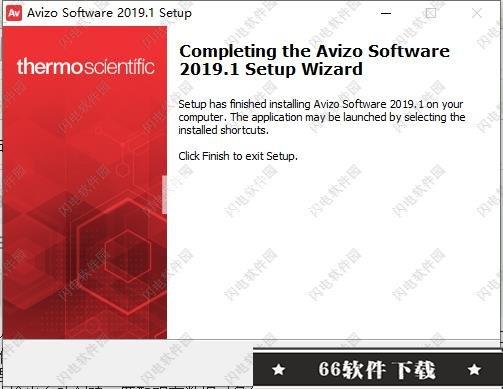 6.不要运行软件,将破解文件夹中的Avizo-2019.1文件夹复制到安装目录中,点击替换目标中的文件
6.不要运行软件,将破解文件夹中的Avizo-2019.1文件夹复制到安装目录中,点击替换目标中的文件
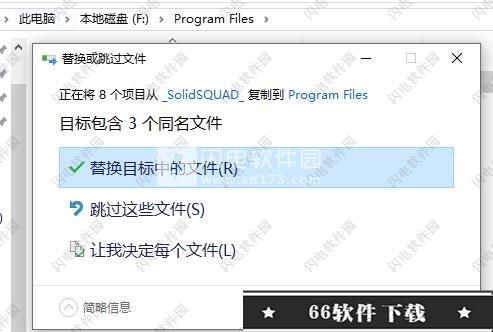
AVIZO 2019新版特色
一、Avizo Software-Amira XImagePAQ扩展:增强功能和新增功能图像体积处理在Amira Software 6.7和Avizo Software 9.7中,图像堆栈处理模块是主要的新增功能之一。 它允许创建和执行图像处理配方*以2D处理图像堆栈。(堆栈的每个图像都是单独处理的。)*配方自动执行一系列模块,以便在任何兼容数据上重新应用它。在此版本中,图像卷处理模块是与图像处理模块等效的3D。 该模块能够以3D方式处理图像,而不是单独处理堆栈的每个图像。 配方的创建完全相同,只有一个主要区别:预览是在平板上完成的(具有用户定义的宽度)而不是片。 这允许正确的3D参数设置。在图像堆栈处理和图像卷处理工作室中,现在可以使用缩略图图像来更好地区分工作流程的各个步骤。二、新模块1.磁盘上的IPROCESS堆栈虽然图像堆栈处理模块允许从单个切片创建工作流,但它仍然需要在内存中具有完整堆栈来处理它。 新的磁盘上的Process Stack模块可以直接在磁盘上处理完整堆栈。 堆栈中的每个映像都加载到内存中,使用HXISP文件进行处理并保存在磁盘上。 在处理期间的任何给定时间,仅处理给定图像的工作流程在存储器中。 这允许处理甚至不适合存储器的极大图像堆栈。2.计算环境紊乱通过考虑图像的灰度值和纹理特性,这个新模块能够分割通常无法与周围材料区分的孔隙和空腔。 此工具是一项主要功能,可解锁以前无法实现的工作流程。Compute Ambient Occlusion模块可以从给定的标签字段计算环境遮挡标量字段。 通过将来自每个背景体素的射线投射到所有方向来计算环境遮挡场,直到射线到达前景。 到达前景的光线数量与光线总数之比定义了环境光遮挡值。值为0表示全光到达此点,而值为1表示根本没有光到达此点。3.按测量范围过滤“按测量范围过滤”模块通过计算每个标签的度量从标签图像中提取标签的子集,然后仅将标签保持在度量的给定范围内。例如,通过为度量BaryCenterY选择范围[0.4-0.5],将过滤标签图像,仅保留相应范围内的标签。三、图像分析:新的测量NEIGHBOR COUNT新的NeighborCount测量返回接近当前标签的对象数。 该测量对于识别属于簇的粒子是有用的。 它有三个属性:·距离单位表示截止距离是以像素(0)还是以空间单位(1)表示。 默认值为0。·截止距离表示到搜索邻居的当前标签边界的距离。 默认值为5。·最小重叠表示应该表示与搜索区域重叠的卷的最小百分比,以便计算为邻居。 默认值为0,这意味着保留在搜索区域中具有至少一个体素的任何邻居。四、ENHANCEMENTS1.FILTER SANDBOXFilter Sandbox模块现在为非局部均值滤波器集成了GPU自适应流形模式,具有巨大的性能提升,尤其是在3D模式下。该模块的人体工程学已经完全改进,为每个滤波器提供与相应图像滤波器模块相同的参数化。此版本之前保存的包含Filter Sandbox的项目将在此版本中重新加载,但将创建旧的Filter Sandbox。 必须手动使用和替换新的(使用GPU Adaptive Manifold)。Avizo Inline框架和Avizo工业检测软件2.ENHANCEMENTS·Avizo Inline在接收器服务中添加了对额外DICOM / DICONDE模式的支持,以这种方式组织待检查模型的文件夹:·Avizo Inline还允许用户配置要在内联过程中使用的DICOM / DICONDE服务器。它允许用户通过使用基于多个用户可选择的DICOM标签值的查询来选择/过滤数据以推向内联接收器。·Avizo Inline为系统管理员提供了一种设置所有应用程序用户之间共享的一组公共首选项的方法。·Avizo Inline允许站点安装管理员定义受密码保护的用户。文件AvizolnlineSystemSetup.exe提供定义用户密码所需的UI。只有在应用程序启动时识别的内联应用程序套件才允许用户进行交互。·Avizo工业检测软件为读取Dicom分割对象文件提供支持。如果一组Dicom文件包含多个分段对象,Avizo Software for Industrial Inspection可以通过同时加载所有Dicom文件来正确读取它们。通过仅加载集合的第一个Dicom映像来保留传统加载行为,以便使用经典的堆栈中断标准。五、未来的弃用本节介绍了将从下一个Amira-Avizo软件版本中弃用或删除的功能。·在Avizo Software 9.2-Amira Software 6.2版本中,属性区域已经过重新设计,许多模块端口已被修改。使用修改后的端口在Avizo Software 9.2-Amira Software 6.2之前创建的项目仍可以在下一版本中加载,从而引发有关应用程序控制台中已弃用端口的警告。从2019.2版本开始,将删除这些已弃用的端口。如果您仍在使用Avizo Software 9.2 / Amira Software 6.2之前保存的项目,这些项目会提高已弃用的端口警告,请重新加载这些项目,然后将它们保存在当前版本中,以使它们与2019.2版本兼容。六、兼容性说明·已将分水岭算法的默认行为更改为考虑位于图像边界框上的标记。 因此,当使用仅由图像边界上的像素组成的标记时,以下模块的结果将发生变化:基于标记的分水岭,单独的对象,H-Extrema分水岭,分水岭分割。·不再支持XGreen扩展。·不再支持gcc 4.4.x和Red Hat Enterprise Linux 6.支持的Linux发行版是带有gcc4.8.x的红帽企业Linux 7。七、操作系统Amira-Avizo Software 2019.1运行于:·Microsoft Windows 7/8/10(64位)·Linuxx86 64(64位)。 支持的64位架构是Intel64 / AMD64架构。 支持的Linux发行版是Red Hat Enterprise Linux7·macOS Sierra(10.12)和macOS High Sierra(10.13)用于工业检测和内联扩展的Avizo Software 2019.1运行于:·Microsoft Windows 7/8/10(64位)要使用Amira-Avizo XPand添加自定义扩展程序,您需要:·Windows上的Microsoft Visual Studio 2013(VC12)更新4·gcc4.8。 xon红帽企业版Linux7·macoS上的XCode7或更高版本AVIZO 2019新增功能
1.新版本号和新生命周期从这个2019.1版本开始,Amira Software,Avizo Software和PerGeos Software将在版本号和生命周期方面完全同步。Amira Software 2019.1是Amira Software 6.7的升级版Avizo Software 2019.1是Avizo Software 9.7的升级版PerGeos Software 2019.1是PerGeos Software 1.8的升级版所有产品现在都受益于季度发布,不断保持所有用户的最佳功能和性能水平,以提高生产力。2.新的3D图像堆栈处理图像堆栈处理工作室在先前版本的Amira-Avizo软件中引入,具有交互式环境,可轻松创建和执行图像处理配方,以2D处理图像堆栈。 (堆栈的每个图像都是单独处理的。)在2019.1版本中,图像体积处理模块是与图像处理模块等效的3D。 该模块能够以3D方式处理图像,而不是单独处理堆栈的每个图像。 创建配方时,预览将在3D平板(使用用户定义的宽度)上执行,而不是在切片上执行。 这允许正确设置3D参数。3.新的核外图像堆栈处理虽然图像堆栈处理模块允许从单个切片创建工作流,但它仍然需要在内存中具有完整堆栈来处理它。 新的磁盘上的Process Stack模块可以直接在磁盘上处理完整堆栈。 堆栈中的每个映像都加载到内存中,进行处理,然后保存在磁盘上。 在处理期间的任何给定时间,仅处理给定图像的工作流程在存储器中。 这允许处理甚至不适合存储器的极大图像堆栈。4.使用Compute Ambient Occlusion进行新的孔和腔分割通过考虑图像的灰度值和纹理特性,这个新模块能够分割通常无法与周围材料区分的孔隙和空腔。此工具是一项主要功能,可解锁之前无法实现的分段工作流程。5.新增和增强的模块“按测量范围过滤”模块通过计算每个标签的度量从标签图像中提取标签子集,然后仅将这些标签保留在度量的给定范围内。新的NeighborCount测量返回接近当前标签的对象数。 该测量对于识别属于簇的粒子是有用的。Filter Sandbox模块现在为非局部均值滤波器集成了GPU自适应流形模式,具有巨大的性能提升,尤其是在3D模式下。6.Avizo Inline框架增强的DICOM / DICONDE支持和扩展的用户管理Avizo Inline在Receiver Service中增加了对额外DICOM / DICONDE功能的支持,提供分段文件管理,有组织的待检模型文件夹结构以及扩展的自动化配置功能。此外,Avizo Inline 2019.1还提供其他用户管理功能,例如常用首选项和受密码保护的配置。使用帮助
1.调用编辑器 选择对象后,除文本信息外,还会在属性区域中显示一些按钮,这些按钮位于数据对象名称的最右侧。 这些按钮代表编辑器,可用于以某种方式交互式操作数据对象。 例如,所有数据对象都提供数据参数编辑器。 此编辑器可用于编辑与数据集关联的任意属性,例如,文件名,原始大小或边界框。 另一个例子是变换编辑器,它可用于平移或旋转世界坐标中的数据。 但是,此时我们不想详细介绍。 我们只想学习如何创建和删除编辑器:
·单击编辑器图标调用其中一个编辑器。·再次单击编辑器图标关闭编辑器。有关特定编辑器的更多信息,请参见用户参考手册。2.可视化数据巧克力条数据等数据对象可以通过将显示模块附加到它们来可视化。项目视图中的每个图标都提供一个弹出菜单,可以从中选择匹配的模块,即可以对这种特定类型的数据进行操作的模块。激活弹出菜单·右键单击绿色数据图标。选择名为Bounding Box的条目。释放鼠标按钮后,将创建一个新的边界框模块,并自动连接到数据对象。 “边界框”对象在“项目视图”中以黄色图标表示,连接由连接图标的灰线表示。同时,边界框模块生成的图形输出在3D查看器中可见。由于输出不是很有趣,在这种情况下,我们将第二个显示模块连接到数据集:
·从巧克力棒数据集的弹出菜单中选择名为Ortho Slice的条目。
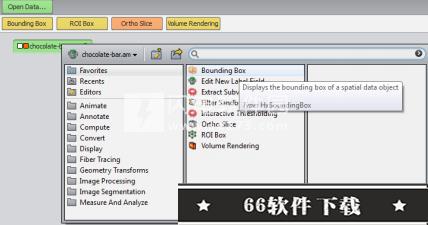 现在,在查看器窗口中显示穿过巧克力条的2D切片。 最初,显示垂直于z方向并且在图像体积内居中的切片。 切片数量bered 0,1,2,依此类推。 切片编号和方向是Ortho Slice模块的参数。 要更改这些参数,必须选择该模块。 对于绿色数据图标,可通过用鼠标左键单击Ortho Slice图标来完成。 顺便说一下,与Bounding Box相比,Ortho Slice图标为橙色,表示该模块可用于剪裁。·选择Ortho Slice模块。
现在,在查看器窗口中显示穿过巧克力条的2D切片。 最初,显示垂直于z方向并且在图像体积内居中的切片。 切片数量bered 0,1,2,依此类推。 切片编号和方向是Ortho Slice模块的参数。 要更改这些参数,必须选择该模块。 对于绿色数据图标,可通过用鼠标左键单击Ortho Slice图标来完成。 顺便说一下,与Bounding Box相比,Ortho Slice图标为橙色,表示该模块可用于剪裁。·选择Ortho Slice模块。
现在,您应该在“属性”区域中看到各种按钮和滑块,按行排序。 每行代表一个允许您调整一个特定控制参数的端口。 通常,端口的名称打印在行的开头。 例如,标记为“切片编号”的端口允许您通过滑块更改切片编号。·使用“切片编号”端口选择不同的切片。默认情况下,Ortho Slice显示xy方向的切片,即垂直于z方向的切片。 然而,模块还可以从垂直于x和y方向的图像体积中提取切片。
3.与Viewer的交互3D查看器可让您从不同位置查看模型。如果单击查看器工具栏中的“轨迹球”按钮,则在按下鼠标左键的同时在查看器窗口内移动鼠标可以旋转对象。如果单击“平移”或“缩放”按钮,则可以平移或缩放对象。(对于缩放,可以上下移动鼠标。)或者,按下鼠标中键,可以平移对象。要进行变焦,请同时按下鼠标左键和中键,然后向上或向下移动鼠标。
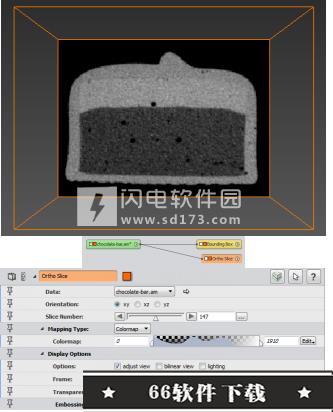 请注意,鼠标光标在查看器窗口内具有一只小手的形状。这表示观看者处于观看模式。通过按ESC键,您可以将查看器切换到交互模式。在此模式下,可以通过鼠标操作与查看器中显示的几何体进行交互。例如,使用“正交切片”时,可以通过单击切片并拖动切片来更改切片编号。·选择Ortho Slice模块的Orientation端口的不同按钮。·将对象旋转到更一般的位置。·禁用“选项”端口中的“调整视图”切换。·再次使用方向端口更改方向。·使用“切片编号”端口选择不同的切片,或使用上述交互模式直接在查看器中选择。
请注意,鼠标光标在查看器窗口内具有一只小手的形状。这表示观看者处于观看模式。通过按ESC键,您可以将查看器切换到交互模式。在此模式下,可以通过鼠标操作与查看器中显示的几何体进行交互。例如,使用“正交切片”时,可以通过单击切片并拖动切片来更改切片编号。·选择Ortho Slice模块的Orientation端口的不同按钮。·将对象旋转到更一般的位置。·禁用“选项”端口中的“调整视图”切换。·再次使用方向端口更改方向。·使用“切片编号”端口选择不同的切片,或使用上述交互模式直接在查看器中选择。

每个显示模块都有一个查看器切换按钮,您可以通过该切换器关闭显示屏而无需移除模块。 此按钮位于显示模块名称的彩色条的右侧,如下图所示。·使用查看器切换,取消激活并激活Ortho Slice或Bounding Box模块的显示。

如果要永久删除模块,请选择它并从“项目视图”菜单中选择“删除对象”。 从同一菜单中选择全部删除以删除所有模块。·通过选择其图标并从“项目视图”菜单中选择“删除对象”,删除“边界框”模块。·从同一菜单中选择“删除所有对象”,删除所有剩余的模块。现在项目视图应该再次为空。 您可以继续学习下一个教程。
热门点评:
依依不舍:
AVIZO 2019这款应用不管怎么说,整体而言,其实在我看来无论是哪个版本,无一不在向我们用户来证明,这是一款优秀的软件,如果你需要一个可以帮到你的工具,它则是一个不错的选择。







 Fr
Fr An
An Br
Br LR
LR Au
Au Premiere
Premiere Prelude
Prelude Character
Character AE
AE ps
ps